ios6.1.3发布之后很多果份们就开始升级想体验一下新系统,但是升级完后发现各种bug还没有之前系统好用,这个时候我们就可以通过降级来回到以前的老系统啦。
注:想要降级必须备份有 iOS 6.0、iOS 6.0.1、iOS 6.0.2、iOS 6.1 或 iOS 6.1.2 版本的 SHSH(如果你有 iOS 5.x 版本的 SHSH,也是可以降级的,但是我们不推荐降级到 iOS 5 版本)。
适用设备
已经升级到 iOS 6.1.3 的 iPhone 4、iPhone 3GS 或 iPod touch 4(即 A4 设备),不适用于 iPhone 4S/5、iPad 2/3/4/mini、iPod touch 5
工具:
1.红雪(redsn0w) 0.9.15b3 版
| 软件名称: | redsn0w_win_0.9.14b2汉化版 |
2.降级目标版本所需固件(比如你备份了iOS 6.0.1 的 SHSH,就可以降级到 iOS 6.0.1,因此下载 iOS 6.0.1 的固件即可)
教程:
提醒:本教程仅适用于上述 3 款 A4 设备,降级前请使用 iTunes 做好必要的备份,以免数据丢失。
1、首先使用iTunes做好的备份,以免自己的数据丢失。
2、解压红雪 0.9.15b3 ,Win7的系统点击右键以管理员身份运行红雪。
3、把你的iPhone连接至电脑,并且保持开机状态,运行红雪,依次打开Extras、Even More、Restore。
这时你就可以看到红雪已经识别出了设备的所有信息包括IOS版本。
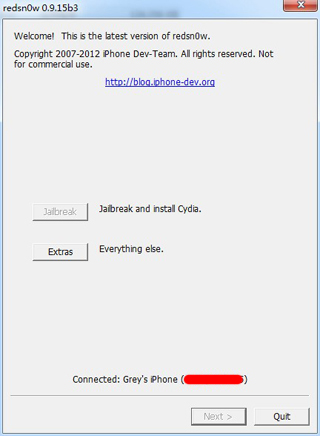
4、接下来点击 IPSW 按钮,选择你想要降级到的固件版本。
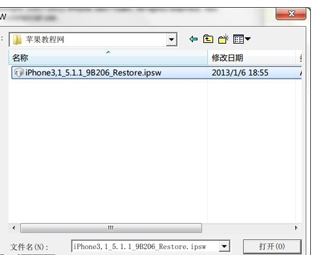
5、这时会弹出对话框 Preserve baseband uodate?(是否保留基带) ,选择 YES
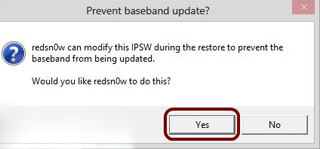
6、成功识别固件后,红雪会弹出对话框要求进入 Pwned DFU 模式,点击 OK
进入 DFU 模式 注意事项:手机已经关闭并连接到电脑
(a) 按住电源键 5 秒,等待白色苹果 Logo 出现
(b) 5秒后,不要松开电源键,同时按住 HOME 键 10秒
(c) 10秒后,白苹果消失,这个时候松开电源键,继续按住 HOME 键,直到电脑识别出处于 DFU 模式的设备
7、成功进入 DFU 模式后,红雪会自动连接到 Cydia 服务器并查找适合的 SHSH 文件,这个过程可能需要几分钟的时间。如果红雪提示没有找到 SHSH 文件,可以点击 Remote 按钮再次查找,或者点击 Local 按钮直接打开本地保存的 SHSH 文件。
8、最后一步成功识别 SHSH 后,红雪就会自动引导设备进行降级了,这个时候需要做的就是耐心等待10分钟,最后降级成功
注:更多请关注智能手机教程栏目,三联手机数码群:296605639欢迎你的加入
【ios6.1.3降级6.1.2教程】相关文章:
